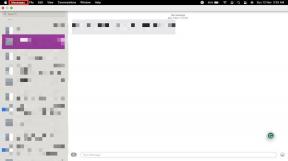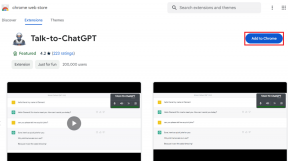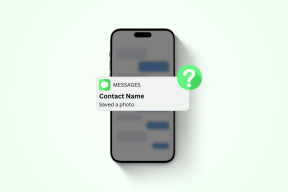Come risolvere Prova ad accedere a Peacock da un errore del dispositivo più sicuro – TechCult
Varie / / October 22, 2023
Il pavone aggiunge le sue piume colorate al vecchio cappello dei servizi di streaming video. Sebbene il suo livello premium e supportato da pubblicità gratuita con un'ampia libreria di contenuti lo distingua dalla concorrenza, a volte i suoi colori tendono a sbiadire. Molti utenti hanno riscontrato che il servizio premium non funzionava occasionalmente e attivava il servizio premium Prova ad accedere a Peacock da un dispositivo più sicuro errore. Ora cosa significa questo e come risolverlo? Leggi di più per scoprire.

Come risolvere Prova ad accedere a Peacock da un errore del dispositivo più sicuro
Molti utenti si sono lamentati del fatto che Peacock li abbia accolti con il discusso messaggio di errore che impedisce loro di trasmettere contenuti in streaming sulla piattaforma. Ecco alcuni motivi che potrebbero causarlo:
- Connessione Internet scarsa
- Applicazione obsoleta
- Problemi di inattività del server
- File di cache corrotti
Vediamo come correggere l'errore.
Risposta rapida
Riavvia il dispositivo e prova a eseguire lo streaming dei contenuti su Sito ufficiale del Pavone tramite un browser web. Se ciò non aiuta, cancella i dati della cache per l'app Peacock:
1. Aprire Impostazioni e toccare App.
2. Selezionare Pavone TV dall'elenco.
3. Tocca Magazzinaggio, seguito da Svuota cache.
Mancia: Le connessioni Wi-Fi pubbliche potrebbero non essere sufficientemente sicure. Peacock consiglia, se il dispositivo è connesso a una rete Wi-Fi pubblica, di passare a una connessione privata o di utilizzare la rete dati per evitare tali errori.
Nota: Poiché gli smartphone non hanno le stesse opzioni di Impostazioni, queste variano da produttore a produttore. Pertanto, assicurati che le impostazioni siano corrette prima di modificarle sul tuo dispositivo. I passaggi sono stati eseguiti su Samsung S225G, come mostrato nelle illustrazioni seguenti.
Metodo 1: migliorare la connettività Internet
Una connessione Internet lenta, debole e instabile può portare a tempi di caricamento lenti e all'interruzione dello streaming video con tali errori. Bene, tutto ciò di cui hai bisogno è controllare prima la velocità, cosa che puoi fare su Speedtest di Ookla. Se ci sono discrepanze, è necessario risolverle. Consulta la nostra guida su Come aumentare la velocità di Internet sul tuo telefono Android.

Gli utenti iOS possono fare riferimento al nostro blog su Come posso risolvere il problema con Internet lento sul mio iPhone.
Metodo 2: attendere il tempo di attività del server
Ci sono momenti in cui il server ufficiale è inattivo o in manutenzione. Quando provi a eseguire lo streaming in tali circostanze riceverai un messaggio di errore. In questa condizione purtroppo non è possibile intraprendere alcuna azione immediata, ma è possibile attendere e riprovare più tardi. Controlla lo stato del server Downdetector per Pavone.
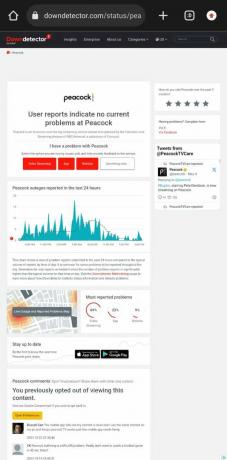
Metodo 3: Cancella dati cache
I file di cache dell'app Peacock che non sono stati cancellati per molto tempo potrebbero essere corrotti o danneggiati, il che di solito attiva l'errore discusso. Puoi cancellare i file per eliminare l'errore:
1. Aprire Impostazioni e toccare App.
2. Seleziona il Pavone app dall'elenco.
3. Tocca Magazzinaggio, seguito da Svuota cache.
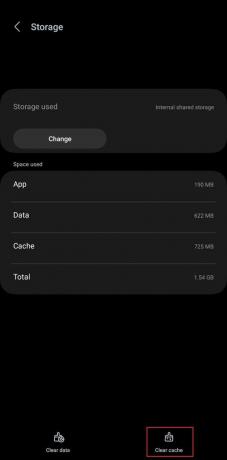
Controlla se l'errore è stato corretto.
Leggi anche:25 migliori app di streaming video
Metodo 4: disabilita il servizio VPN attivo
Peacock non fornisce i propri servizi o tutti i contenuti in molte regioni del mondo. Se hai collegato il dispositivo a un servizio VPN per eseguire lo streaming di contenuti su di esso, è possibile che sia questo il motivo per cui viene visualizzato il messaggio di errore – Prova ad accedere a Peacock da un dispositivo più sicuro. Ti consigliamo di disattivare la VPN per correggere questo errore.
1. Aprire Impostazioni e toccare Connessioni.
2. Tocca Ulteriori impostazioni di connessione.

3. Tocca VPN, seleziona il servizio che stai utilizzando e tocca Dimenticare.
Metodo 5: rimuovere virus e malware
Affinché il servizio di streaming Peacock funzioni senza intoppi, devi assicurarti che il dispositivo sia in condizioni ottimali e non sia infetto da malware di cui non sei a conoscenza. Puoi scansionare il dispositivo per rimuoverlo:
1. Aprire Impostazioni e toccare Cura della batteria e del dispositivo.
2. Tocca Protezione del dispositivo e seleziona Scansiona il telefono.
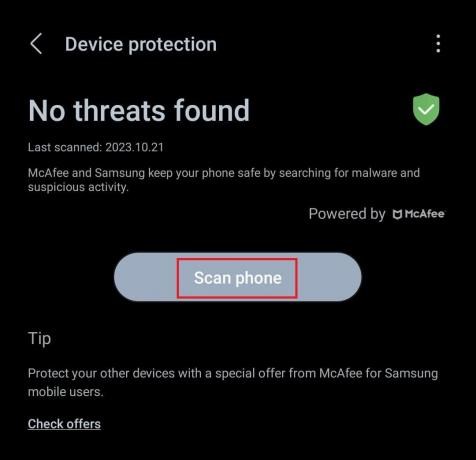
Il tuo telefono non ha un software antivirus integrato? Bene, puoi scaricarne qualsiasi software antivirus gratuito dai nostri migliori consigli per eliminare dal dispositivo tutti i malware e i virus.
Metodo 6: aggiorna l'app Peacock, quindi il dispositivo
Le app o i dispositivi obsoleti possono essere vulnerabili a potenziali minacce, bug di sicurezza e problemi tecnici. Poiché riscontri problemi di streaming sull'app Peacock, ti suggeriamo di aggiornarla e di aggiornare anche il tuo smartphone.
1. Apri il Google Play Store e cercare il Pavone app.
2. Tocca Aggiornamento.
3. Adesso lancialo Impostazioni, scorrere verso il basso e selezionare Aggiornamento del software.
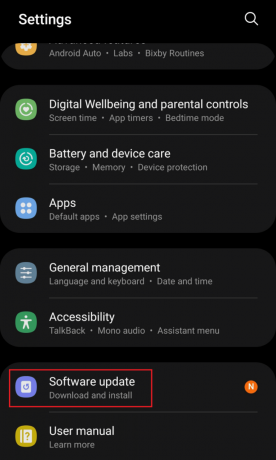
4. Tocca Scarica e installa quindi seguire le istruzioni visualizzate sullo schermo.
Metodo 7: contattare l'assistenza Peacock
Se l'errore – Prova ad accedere a Peacock da un dispositivo più sicuro persiste, puoi contattare Assistenza clienti Pavone per ulteriore aiuto. È importante arrivare alla causa principale dell'errore.
Leggi anche: Come ottenere una prova gratuita di Peacock Premium di 7 giorni
Metodo 8: reinstallare l'app Peacock
Se l'aggiornamento dell'app Peacock non ha aiutato, ti suggeriamo di disinstallarla e reinstallarla. In questo modo verranno caricati nuovi file, sostituendo tutti quelli vecchi corrotti, che possono potenzialmente correggere l'errore.
1. Avvia il Google Play Store e cercare il Pavone app.
2. Selezionare Disinstallare.

3. Una volta disinstallato, tocca Installare per installarlo di nuovo.
Controlla se puoi eseguire lo streaming di contenuti sull'app Peacock.
Questo conclude la nostra guida sulla risoluzione dei problemi Prova ad accedere a Peacock da un dispositivo sicuro errore e speriamo che ti abbia aiutato. Se hai domande o suggerimenti per noi, faccelo sapere nella sezione commenti qui sotto. Resta sintonizzato su TechCult per soluzioni ad altri problemi simili relativi alle app.
Henry è uno scrittore tecnologico esperto con la passione di rendere accessibili ai lettori di tutti i giorni argomenti tecnologici complessi. Con oltre un decennio di esperienza nel settore tecnologico, Henry è diventato una fonte di informazioni affidabile per i suoi lettori.